Converteer, bewerk, comprimeer en versnel video's/audiobestanden met hoge kwaliteit.
Versnel video's in Windows Media Player - Hier is de concrete gids
Het is niet moeilijk om video's versnellen in Windows Media Player net als in de andere mediaspelers. U kunt eenvoudig de afspeelsnelheid regelen en video's snel vooruitspoelen naar uw behoefte. Maar wanneer u een versnellingseffect moet toepassen om een interessante video te maken voor sociale mediasites, is het dan mogelijk om video's te versnellen in Windows Media Player? Wat zijn de beste alternatieven? Leer gewoon meer over het proces en vind het beste alternatief om uw video's te bewerken.
Gidslijst
Deel 1: Hoe u video's in Windows Media Player kunt versnellen Deel 2: Het haalbare WMP-alternatief om video's te versnellen Deel 3: Hoe u video's kunt versnellen met Windows Movie Maker Deel 4: Veelgestelde vragen over het versnellen van video's in Windows Media PlayerDeel 1: Hoe u video's in Windows Media Player kunt versnellen
Voordat u de stappen of procedures voor het versnellen van video's in Windows Media Player aanpakt, moet u weten dat deze ingebouwde videospeler audio, video en afbeeldingen op een Windows-computer kan afspelen. In tegenstelling tot de krachtige VLC Media Player kan deze uw video's niet bewerken door versnellingseffecten toe te voegen. Met Windows Media Player kunt u ook uw audio-cd's rippen en u helpen bij het aanpassen van afbeeldingen, video's en muziek.
Als u wilt weten hoe u het afspelen van video's in Windows Media Player kunt versnellen, vindt u hieronder de stappen.
Stap 1Open allereerst Windows Media Player en klik vervolgens op de Video knop in de linkerhoek.
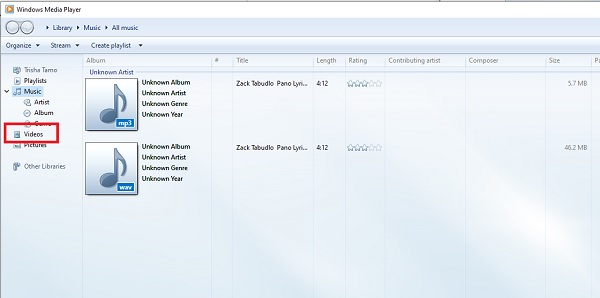
Stap 2Nu moet u kiezen welke video u wilt afspelen en versnellen, en vervolgens op de knop klikken Toneelstuk knop onderaan.
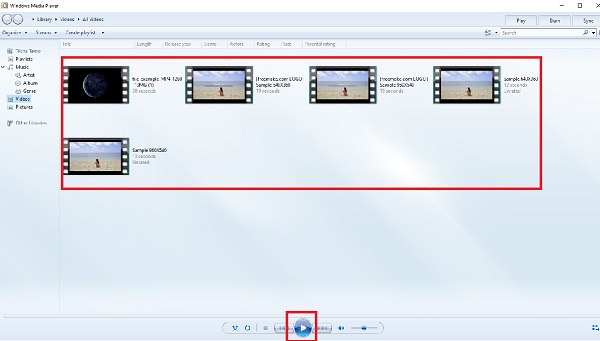
Stap 3Terwijl de video wordt afgespeeld, klikt u met de rechtermuisknop op het scherm om het tabblad Bewerken te openen. Klik op de Verbeteringen knop van de Bewerkentabblad, kies dan Instellingen voor afspeelsnelheid uit de vervolgkeuzelijst. Nu kunt u de video in Windows Media Player aanpassen en versnellen door de schuifbalk te verslepen.
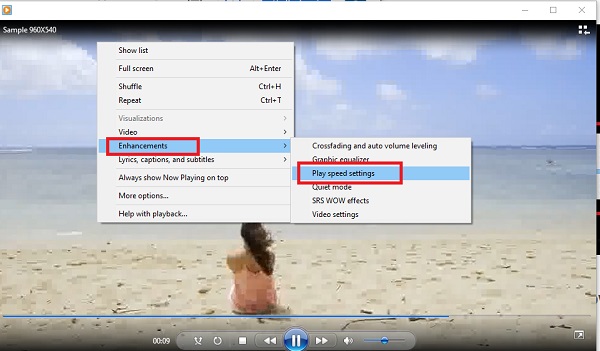
Deel 2: Het haalbare WMP-alternatief om video's te versnellen
Wat moet je doen als je een fast-forward-effect op sociale-mediasites wilt toepassen? 4Easysoft Total Video Converter is het Windows Media Player alternatief om video's te versnellen. Het biedt verschillende presets voor fast-motion of slow-motion, bewerkt video's met zijn buitengewone functies, past filters toe met Al Technologies en maakt diavoorstellingen met hun beschikbare verbluffende effecten. Met 15+ tools in deze software kunt u eenvoudig verbeteren, bewerken, converteren en video's comprimeren.

Pas slow-motion- en fast-motion-effecten toe met 10 verschillende snelheidsopties.
Pas video-instellingen, framesnelheid, audiovolume en meer parameters aan.
Bewerk de video's, bijvoorbeeld door ze samen te voegen, te splitsen en watermerken toe te voegen om de video's te verfraaien.
Biedt 4 verschillende methoden om de videoresolutie te verbeteren, ruis te verwijderen, enz.
100% Veilig
100% Veilig
Stap 1Wanneer de tool al is geïnstalleerd, voer deze dan uit. Druk op de hoofdinterface op de Gereedschapskist uit het menu en kies vervolgens de Videosnelheidsregelaar uit de selectie die verschijnt.

Stap 2Om de procedure te starten, klikt u op de Toevoegenknop om de video te importeren die u wilt versnellen. Om de afspeelsnelheid te wijzigen, geeft u aan hoe vaak de framesnelheid van de video omhoog of omlaag moet gaan.

Stap 3Nadat u de afspeelsnelheid van uw video hebt aangepast, kunt u de gewenste uitvoer kiezen door de kwaliteit, resolutie, indeling, enzovoort te wijzigen. Wanneer u klaar bent, klikt u op Exporteren knop en selecteer een map om video's te versnellen zonder Windows Media Player. En je kunt ze delen op alle platforms.
Deel 3: Hoe u video's kunt versnellen met Windows Movie Maker
Een ander multimediaspelerprogramma voor Windows is Windows Movie Maker. Deze tool is vooraf geïnstalleerd op uw Windows 7-pc, zodat u eenvoudig video's kunt maken en bewerken. De gebruikersinterface is eenvoudig te gebruiken en bevat tools voor het bewerken van films, zoals het toepassen van filters, effecten en teksten, en nog veel meer.
Is Windows Movie Maker daarentegen in staat om video te versnellen? Ja, Windows Movie Maker kan video's vertragen of versnellen, hoewel de opties beperkt zijn. De procedures voor het gebruik van Windows Movie Maker om video op Windows te versnellen, worden hieronder vermeld.
Stap 1Om te beginnen opent u Windows Movie Maker en sleept u de film die u wilt versnellen naar de tijdlijn.
Stap 2Selecteer vervolgens de Videohulpmiddelen Bewerken tabblad op de menubalk. De tabbladen Visuele effecten, Animaties, Start, Project en Weergave zijn ook beschikbaar.
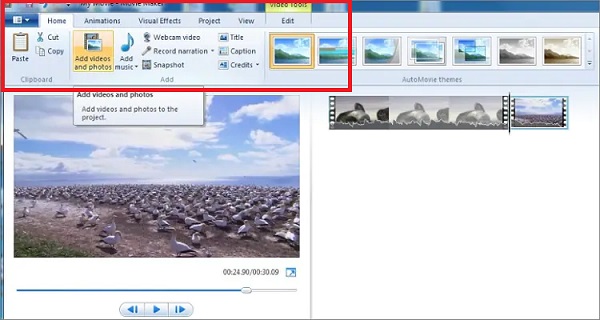
Stap 3Selecteer nu het aantal keren dat u de videosnelheid wilt verhogen van de Snelheid drop-down optie. De multipliers die toegankelijk zijn, zijn de incrementen met betrekking tot de initiële videosnelheid.
Als u 0,5x selecteert, wordt de werkelijke videosnelheid gehalveerd. Als u daarentegen de maximale snelheid van 64x instelt, wordt de startsnelheid voor afspelen met 64 keer verhoogd. Als uw video iets laat zien dat zich in een sloom tempo beweegt, is dit de perfecte optie.
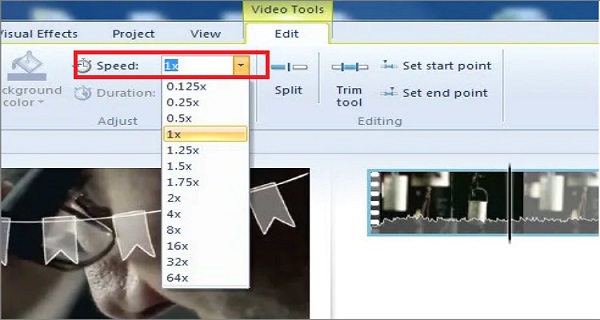
Stap 4Controleer ten slotte of de snelheid van uw video aan uw criteria voldoet door deze vooraf te bekijken. Als dit niet het geval is, kunt u deze wijzigen met dezelfde technieken als voorheen. Als dit wel het geval is, slaat u uw nieuwe video op en bekijkt u deze.
Deel 4: Veelgestelde vragen over het versnellen van video's in Windows Media Player
-
Kan ik mijn video 2x sneller afspelen met Windows Media Player?
Absoluut ja! Klik met de rechtermuisknop op het scherm wanneer het bestand al is toegevoegd. Klik vervolgens op de Verbeteringen knop en de Instellingen voor afspeelsnelheid om de gewenste snelheid aan te passen.
-
Wat is het beste alternatieve hulpmiddel voor Windows Media Player?
De 4Easysoft Total Video Converter (Al Supported) is de meest aanbevolen software die het afspelen van video versnelt en versnelt. Aarzel niet om het te downloaden, want het zal u nooit teleurstellen door resultaten van hoge kwaliteit te geven.
-
Wat is de maximale videoafspeelsnelheid van Windows Media Player?
16x is de maximale video afspeelsnelheid van Windows Media Player. Maar er zijn verschillende third-party tools die u helpen video's te versnellen.
Conclusie
Om af te ronden, Windows Media Player kan een slechte tool zijn om uw video's te versnellen, en de formaten die u kunt gebruiken zijn beperkt. Deze software heeft echter verschillende mogelijkheden die kunnen helpen met problemen met videoformaten. En als u uw video's soepel wilt versnellen, begin dan met het gebruiken van 4Easysoft Total Video Converter, de beste Windows Media-alternatief om video's te bewerken. Je kunt het gratis downloaden. Deze tool is niet alleen goed om je video's te versnellen of te vertragen, maar het kan je films ook omzetten in levendige films met behulp van zijn verschillende krachtige functies.
100% Veilig
100% Veilig



